译者:脚本之家-Adrian Hajdin原文:https://www.freecodecamp.org/news/git-commands/
通过这篇文章,你将会学到Git是什么以及如何通过它使用多种方法来管理你的项目代码。
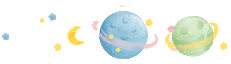
我们将会一边讲解Git的基础知识一边解释其中最重要的命令。
我们将会讨论以下几点:
1.使用GitHub创建一个仓库(项目)
2.从GitHub克隆一个仓库到本地
3.添加一个文件到本地仓库并提交修改
4.推送你的修改到你的主分支
5.将更改拉取到你的主机
6.创建一个分支,修改并提交
7、打开pull请求(对主分支提出修改)
8、将自己的分支合并到主分支
简要概述
Git是最流行的版本控制系统是有原因的,接下来我们将会讲解Git的基础知识以及怎样用命令行语句使用它。我们将会学到一些最需要并且最重要的命令比如添加,提交,推送等。这个教程非常适合初学者。
对网站开发人员和程序设计者而言,Git是最基本的版本控制技术。
版本控制系统允许你跟踪一个项目的历史并支持创建项目的不同版本。每个版本都在某个时间点捕获文件的快照,并允许编程人员自由切换项目版本。这些版本都被存储在一种被叫做仓库的特殊和典型的空间里。
Git是当前最流行的版本控制系统实现。
使用前
如果你有一个GitHub账户并且在自己电脑上安装了Git配置,可以跳过这一节。
如果你还没有GitHub账户,点击 https://github.com/join 免费注册一个。学习怎样安装和配置可以点击 https://help.github.com/articles/set-up-git/ 。通过这些链接下载和安装它。
通过使用以下命令验证Git是否安装成功。
git --version创建第一个仓库
首先在自己电脑上为你的项目创建一个文件夹。
让我们创建一个项目名叫demo-git-repository
进入该项目文件夹,然后使用以下命令添加一个本地Git仓库。
git init第一个最重要的git命令就是---git init。它用来初始化一个Git仓库。
可选步骤:克隆现有存储库
克隆Git存储库是一个可选步骤。只有当你想用别人的代码开始一个项目,然后在上面构建时,你才会这么做。
您可以通过进入GitHub存储库并单击“克隆或下载”来实现这一点。然后复制链接。
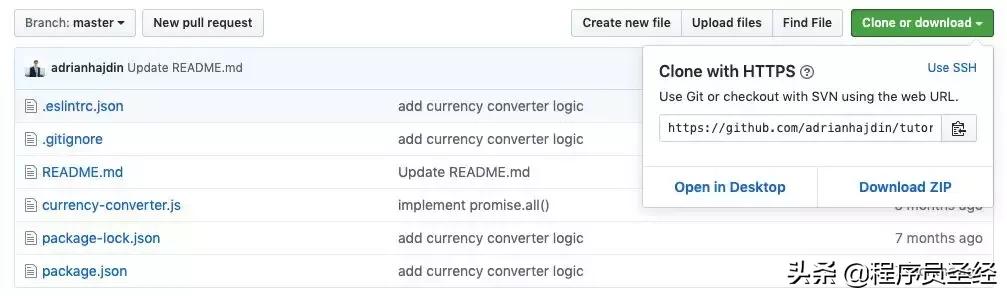
现在,我们可以在将要介绍的第二个Git命令中使用这个链接。
git clone 这个命令将会克隆一个Git仓库项目到本地。过后你就能对这个项目进行修改和保存。
这一步只有当你你想继续编辑别人以及存在的项目才进行。如果你自己想开始一个空白项目,可以跳过这一步。
添加文件到本地仓库
在您完成项目并创建了一些文件之后,就可以跟踪并将文件添加到临时区域了。
下面是我们添加的两个文件,index.html和style.css。Git将会自动跟踪这些文件。
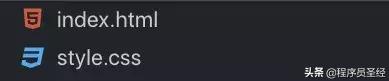
使用下面的命令添加单个文件:
git add index.html如果你想添加多个文件可以使用下面的命令:
git add index.html style.css但这并不常见。大多数情况下,您只是想要跟踪您创建的所有文件,而不想单独添加每个文件。
如果你想要添加所有文件到你的项目文件夹里面,可以使用下面的命令:
git add .提交(保存)修改
将这些文件添加到临时区域之后,就可以创建一个名为commit的检查点。提交通常是在我们完成某个特性或修复某个bug之后创建的。这些提交可用于跟踪哪些特性被添加到哪些提交上,以及由谁添加的,因此,如果源代码发生错误,我们可以轻松地跟踪甚至恢复整个之前提交的项目。
git存储库中的提交记录目录中所有文件的快照。它就像一个巨大的复制粘贴,甚至比那更好!
添加一个提交使用以下命令:
git commit -m """-m"表示我们能够添加确切的提交信息。
本例中,我们将会创建我们自己的提交。我们使用消息“Initial commit”来提交。
git commit -m "initial commit"提交的消息需要指示在该特定提交中进行了哪些代码更改。
创建一个远程存储库
Git中的远程存储库是所有团队成员用来交换更改的公共存储库。在大多数情况下,这样的远程存储库存储在代码托管服务(如GitHub)或内部服务器上。
打开GitHub,创建一个新的存储库。输入存储库名称并单击“Create repository”。
你将收到一系列设置它所需的命令。
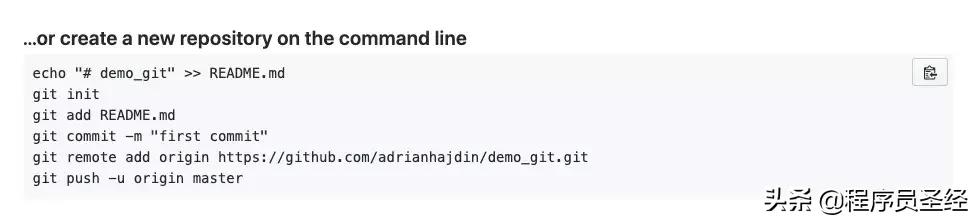
如您所见,我们已经完成了大部分步骤。现在,我们只需要将新创建的存储库添加为远程存储库。我们可以通过以下命令来实现:
git remote add origin 推送修改到主分支
当所有的文件都被添加和提交后,剩下要做的唯一一件事就是将它们推到我们的远程存储库中。
第一次将文件推送到远程目录时,需要输入以下命令:
git push -u origin master后面每隔一段时间,你只需要输入:
git push创建一个分支
Git中的分支非常轻量级。它们只是指向特定提交的指针——仅此而已。
您可以使用以下命令创建一个新的分支:
git branch 然后,您可以使用以下命令切换到现有的分支:
git checkout 您还可以使用next命令创建一个新的分支,并立即切换到它。大多数人使用这个而不是单独的分支和检出命令:
git checkout -b 合并分支到主分支
如果你对一个分支做了很多修改,让我们称之为“change-styles”,你想把这个分支合并回你的主分支,你可以使用以下命令:
git merge 对于我们的具体例子;要将更改样式合并到主分支中,需要先签出主分支,然后运行:
git merge change-styles拉取最新修改:
如果你和很多人一起工作,你会发现自己处于这样一种境地:在GitHub上更新了一个仓库,但是没有本地的更改。如果是这种情况,您可以使用下面的命令从远程分支获取最近的更改。
git pull origin 本文系本人翻译,若有不足之处还请见谅。




















 568
568











 被折叠的 条评论
为什么被折叠?
被折叠的 条评论
为什么被折叠?








